Trong số những cái chung Windows 10 vấn đề, sự cố kết nối mạng là phổ biến nhất. Thông thường, người dùng không thể kết nối Internet trên PC của họ ngay cả khi thời gian được đặt chính xác và trình duyệt được cập nhật. Trong những trường hợp như vậy, bạn phải đi sâu vào Windows 10 để giải quyết các vấn đề mạng cốt lõi. Vì vậy, trong hướng dẫn này, chúng tôi mang đến cho bạn danh sách các công cụ hữu ích để giúp khắc phục sự cố kết nối mạng trên Windows 10. Từ các công cụ dòng lệnh và đặt lại cài đặt mạng đến các trình khắc phục sự cố khác nhau, chúng tôi đã đề cập đến mọi thứ. Vì vậy, trên lưu ý đó, chúng ta hãy chuyển sang hướng dẫn.
Khắc phục sự cố kết nối mạng trên Windows 10 (năm 2021)
Tại đây, bạn có thể mở rộng bảng và xem qua tất cả các giải pháp có thể giúp bạn giải quyết các sự cố internet trên Windows 10. Bạn có thể nhấp vào các liên kết bên dưới và chuyển đến phần mong muốn ngay lập tức.
1. Bạn có thể sử dụng lệnh IPConfig để khắc phục hầu hết các sự cố mạng phổ biến trên Windows 10. Nhưng trước đó, bạn cần mở Command Prompt. Nhấn nút Windows phím một lần và gõ “cmd”. Sau đó, nhấp vào “Chạy với tư cách quản trị viên”.
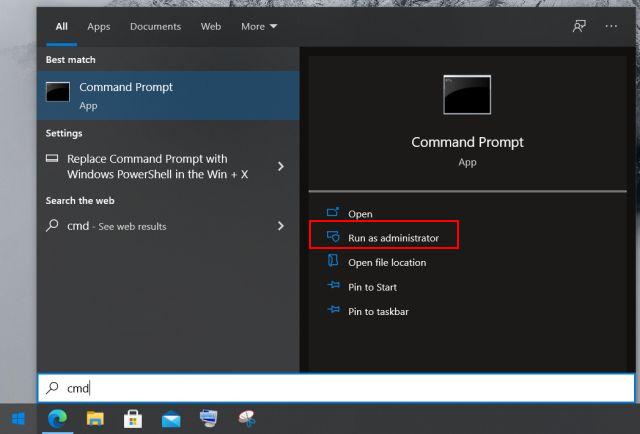
2. Khi cửa sổ Command Prompt được mở, hãy bắt đầu nhập các lệnh IPconfig. Lệnh đầu tiên là ipconfig / phát hành và nó giải phóng cấu hình IP hiện tại.
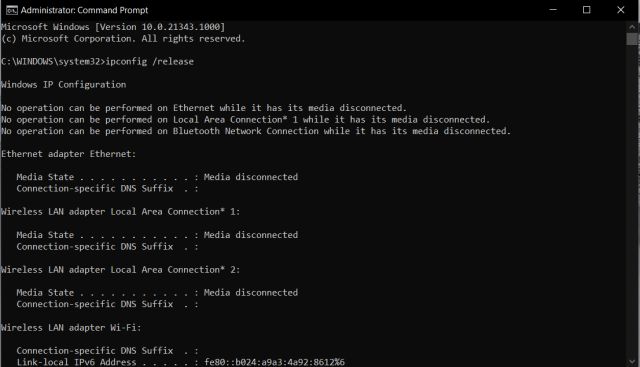
3. Sau đó, chạy ipconfig / gia hạn lệnh để tìm nạp các cấu hình IP mới từ máy chủ DHCP.
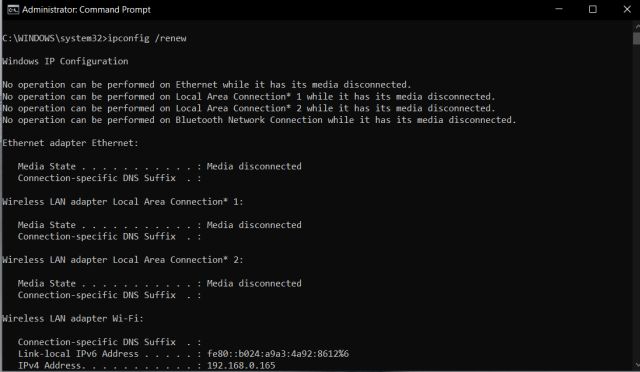
4. Tiếp theo, bạn có thể xóa DNS bằng ipconfig / flushdns. Nó sẽ loại bỏ bộ đệm DNS cục bộ đã lỗi thời khỏi PC của bạn. Và từ bây giờ trở đi, máy tính của bạn sẽ lưu trữ thông tin DNS mới, có nghĩa là bạn sẽ không gặp phải các lỗi như “DNS_PROBE_FINISHED_NXDOMAIN” trên Chrome. Nếu bạn đang gặp phải lỗi này, hãy thực hiện lệnh này để giải quyết nó ngay lập tức.
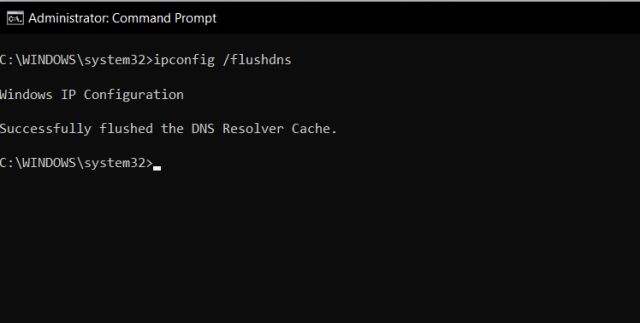
1. Netsh là một tiện ích dòng lệnh khác có thể giúp bạn khôi phục kết nối mạng trên Windows 10. Nếu bạn đang đối mặt với bất kỳ loại vấn đề mạng nào, dù lớn hay nhỏ, lệnh này sẽ giúp giải quyết vấn đề. Chạy thiết lập lại netsh winock và nó sẽ đặt lại toàn bộ ngăn xếp mạng trên PC của bạn.
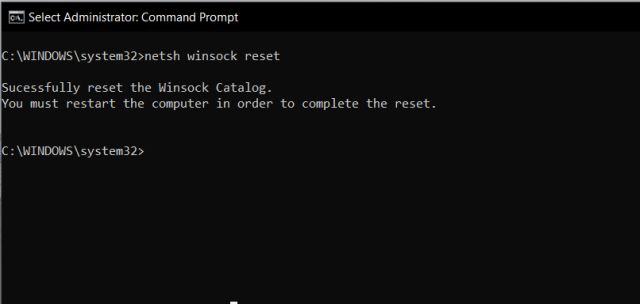
2. Sau đó, khởi động lại PC của bạn và lần này, bạn sẽ không gặp sự cố Internet nào trên Windows 10. Nếu bạn nhìn thấy “ERR_CONNECTION_RESET”Trên Chrome hoặc Microsoft Edge, thì điều này có thể sẽ khắc phục được sự cố.
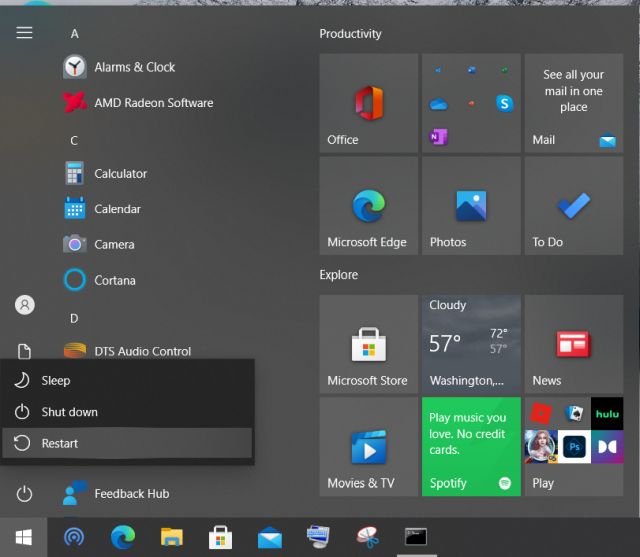
Ping không phải là một trình giải quyết sự cố, nhưng nó là một lệnh hữu ích để kiểm tra độ tin cậy của mạng của bạn trên Windows 10. Từ thời gian phản hồi, bạn có thể đánh giá xem PC của mình có cần chẩn đoán mạng hay không.
1. Chỉ cần chạy ping 127.0.0.1 trong Command Prompt để kiểm tra và xác minh xem TCP / IP có được cài đặt và cấu hình chính xác trên PC của bạn hay không. Nếu bạn nhận được phản hồi “Kết nối không thành công”, điều đó có nghĩa là bạn sẽ phải đặt lại toàn bộ kiến trúc mạng bằng lệnh ‘netsh’.
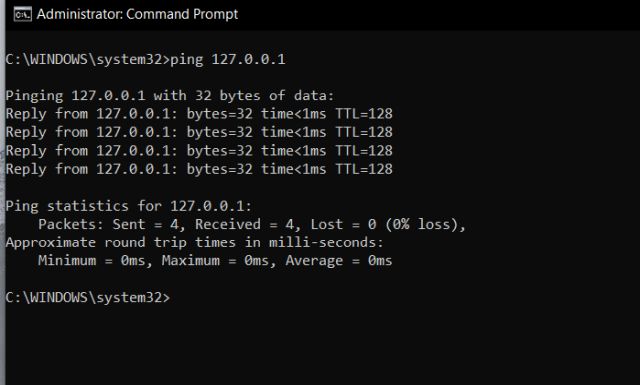
2. Bạn cũng có thể chạy ping [IP address or website] để kiểm tra xem internet của bạn đang hoạt động tốt như thế nào và nó có yêu cầu bất kỳ chẩn đoán nào hay không. Ví dụ: tôi đang chạy ping beebom.com. Ở đây, nếu thời gian phản hồi thực sự cao, điều đó có nghĩa là tôi cần chẩn đoán ngăn xếp mạng trên PC của mình.
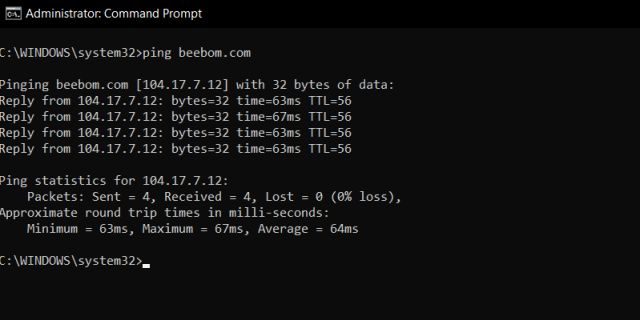
Nếu các phương pháp trên không hoạt động, bạn có thể thử cài đặt sẵn Windows trình khắc phục sự cố để khắc phục sự cố kết nối mạng trên Windows 10. Đây là cách bạn sử dụng nó.
1. Trước hết, hãy nhấn Windows phím một lần và nhập “khắc phục sự cố”. Bây giờ, hãy chọn “Cài đặt khắc phục sự cố” tùy chọn từ kết quả tìm kiếm.
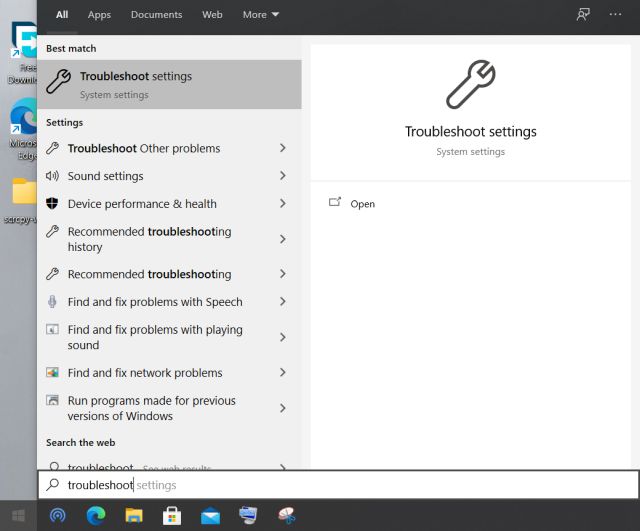
2. Tiếp theo, nhấp vào nút “Trình gỡ rối bổ sung” Lựa chọn.
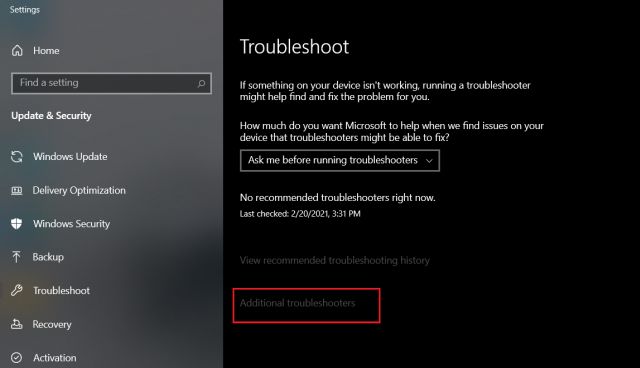
3. Cuối cùng, nhấp vào “Kết nối Internet”, rồi nhấp vào “Chạy trình khắc phục sự cố”. Nó sẽ phát hiện sự cố và sẽ cố gắng khắc phục sự cố tự động.
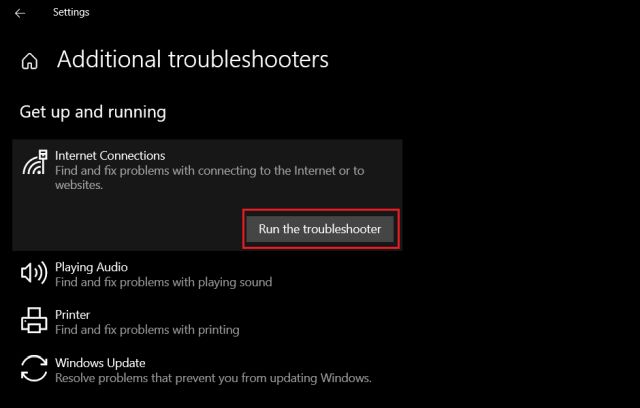
4. Ngoài ra, cuộn xuống và nhấp vào “Bộ điều hợp mạng“. Sau đó, hãy chạy trình khắc phục sự cố để khắc phục hầu hết các sự cố liên quan đến bộ điều hợp.
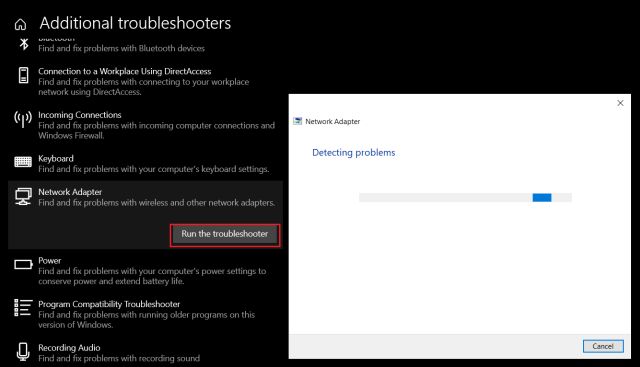
1. Cuối cùng, nếu không có phương pháp nào ở trên phù hợp với bạn, thì bạn cần phải đặt lại toàn bộ mạng từ Windows Cài đặt. Nhấn nút Windows nhấn một lần và mở trang cài đặt “đặt lại mạng”.
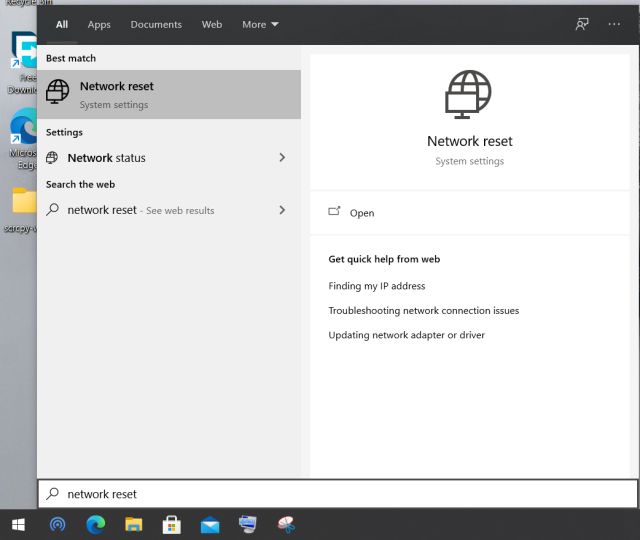
2. Tại đây, hãy nhấp vào “Đặt lại ngay bây giờ” và Windows 10 ý chí xóa tất cả các cấu hình cho DNS, DHCP, VPN, công tắc ảo, bộ điều hợp mạng, v.v.. Sau đó, nó sẽ tự động cài đặt lại tất cả các cấu hình và giao thức về cài đặt mặc định của chúng. Nó có thể sẽ khắc phục sự cố kết nối mạng của bạn trên Windows 10, bao gồm cả Lỗi chứng chỉ SSL trên Chrome.

Giải quyết các vấn đề kết nối Internet trên Windows 10
Vì vậy, đó là cách bạn có thể sửa các lỗi liên quan đến mạng trên PC của mình. Tôi đã cung cấp hầu hết các công cụ dòng lệnh hữu ích có thể khắc phục sự cố internet trong nháy mắt. Ngoài ra, bạn cũng có thể thử một số trình gỡ rối tương tác để giải quyết lỗi. Dù sao, đó là tất cả từ chúng tôi. Trong trường hợp PC của bạn chậm hơn theo thời gian, hãy tìm hiểu cách tăng tốc độ Windows 10 PC từ hướng dẫn chuyên dụng của chúng tôi. Và nếu bạn có bất kỳ câu hỏi nào thì nhớ comment xuống bên dưới, chúng tôi sẽ giải đáp giúp bạn.
